折り紙のCGモデリング
概要
「熱帯林の野生オリガミAR」において折り紙の3DCGモデルを作成しました。
作成するにあたっていくつか手法が考えられると思いますが、今回採用した方法を備忘録的に残したいと思います。
モデリングに使用したツールはMayaになります。
特に以下を気にして作成したい場合に役立つ記事かと思います。
- ARで使用するため、見た目がきれいになるように作成したい(メッシュのめり込みを抑えたい)
- 現実の折り紙の柄をそのままテクスチャとして使用する必要がある(モデルのUVが折る前の紙の状態と同じになっている)
モデリング
おおまかな流れ
- 作成したいサイズのGridを用意する
- 実際の折目に合わせて、Edgeをいれていく
- Faceを切り離す
- 実際の折り紙の折り方を参考に、Faceを重ね合わせる
- もともと繋がっていた折目部分のEdgeをつなげなおす
※左右対称の折り紙の場合は、半身のみ作成し、複製したものをマージして完成させると楽です
Gridの用意~折目に合わせてEdgeをいれる
さっそくですが、モデリングの方法について記述していきます。
まずはGridを用意します。(今回は15cm×15cmで作成)
そのあと、展開図を参考に折目の部分にMultiCutツールでEdgeをいれていきます。
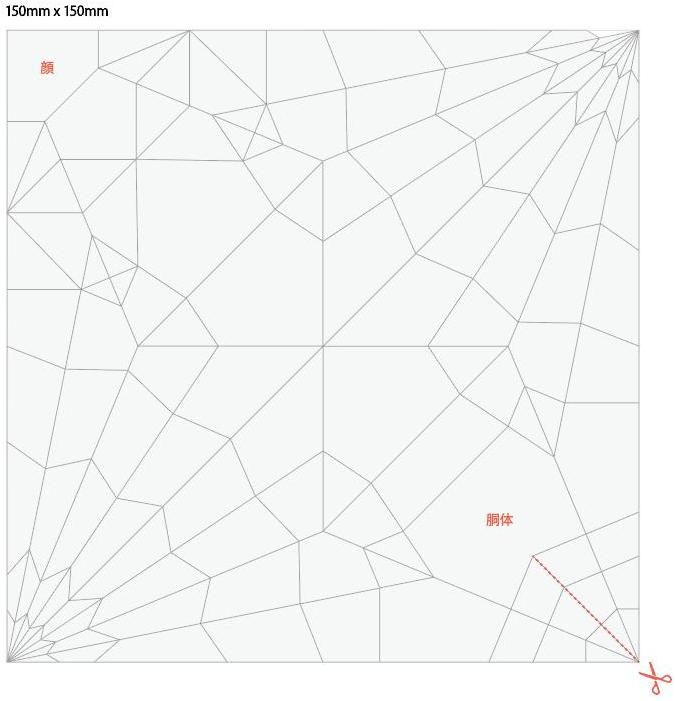
展開図
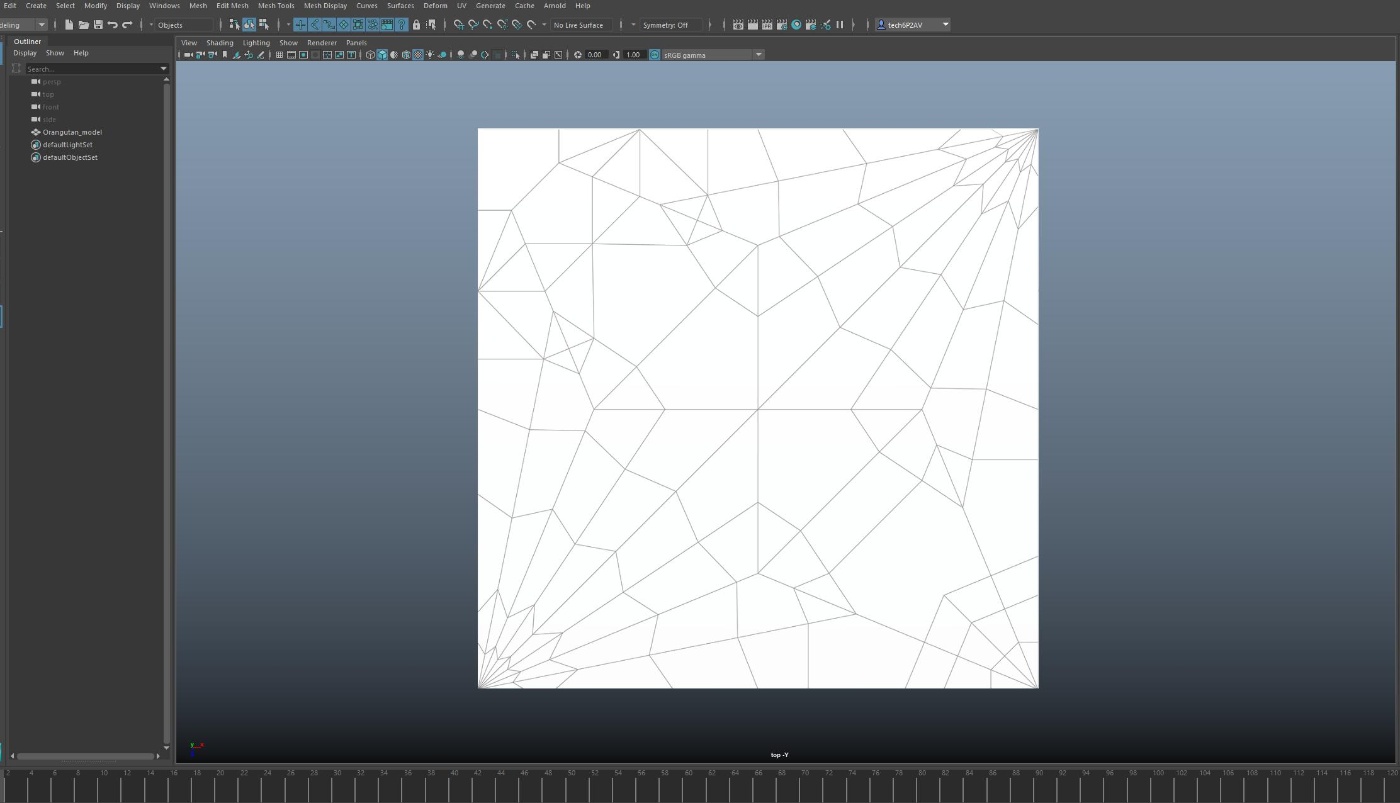
展開図を参考に切り込みをいれた状態
今回は左右対称のモデルだったため、半分だけモデリングしていきます。
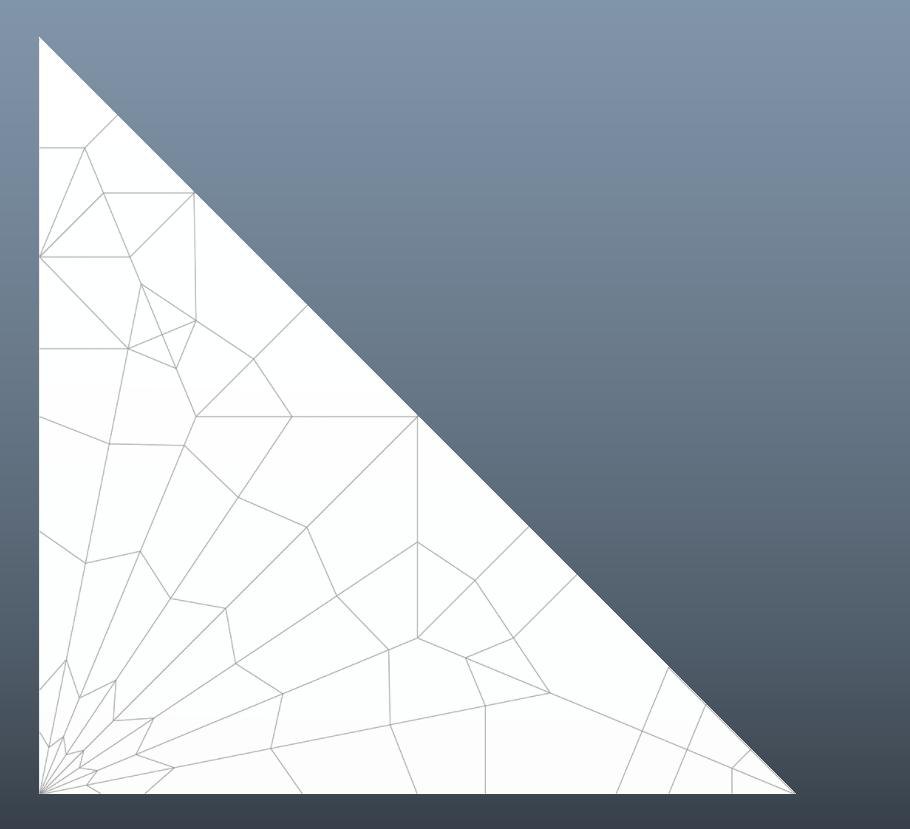
Faceを切り離す~折り方を参考にFaceを重ね合わせていく
まずvertexを全選択して、detach componentsを実行します。
そのあと、Faceを全選択してMesh>Separateを実行します。
これで全Faceが切り離された状態になります。
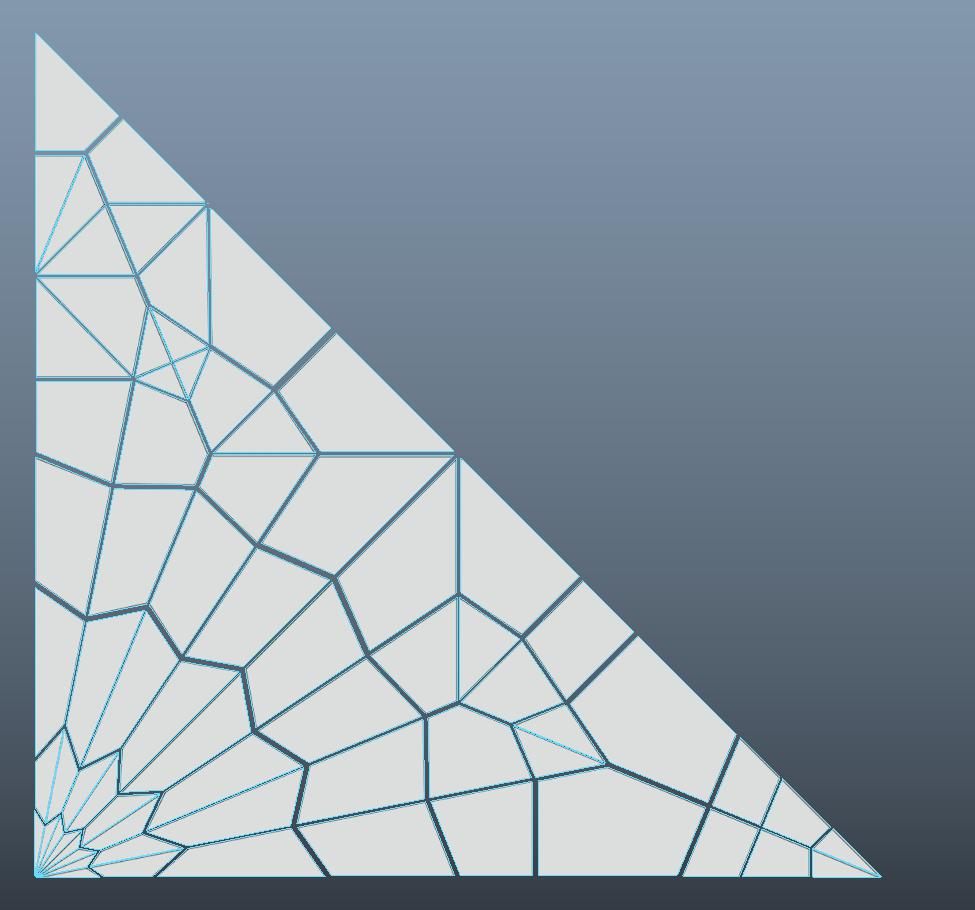
画像は、切り離した状態をわかりやすく表示したもの。実際は見た目は前の状態と変わらないが
Face一つ一つがバラバラになった状態になっている
折り紙を実際に折っていく際の重なりを想定して、Faceを重ねていきます。
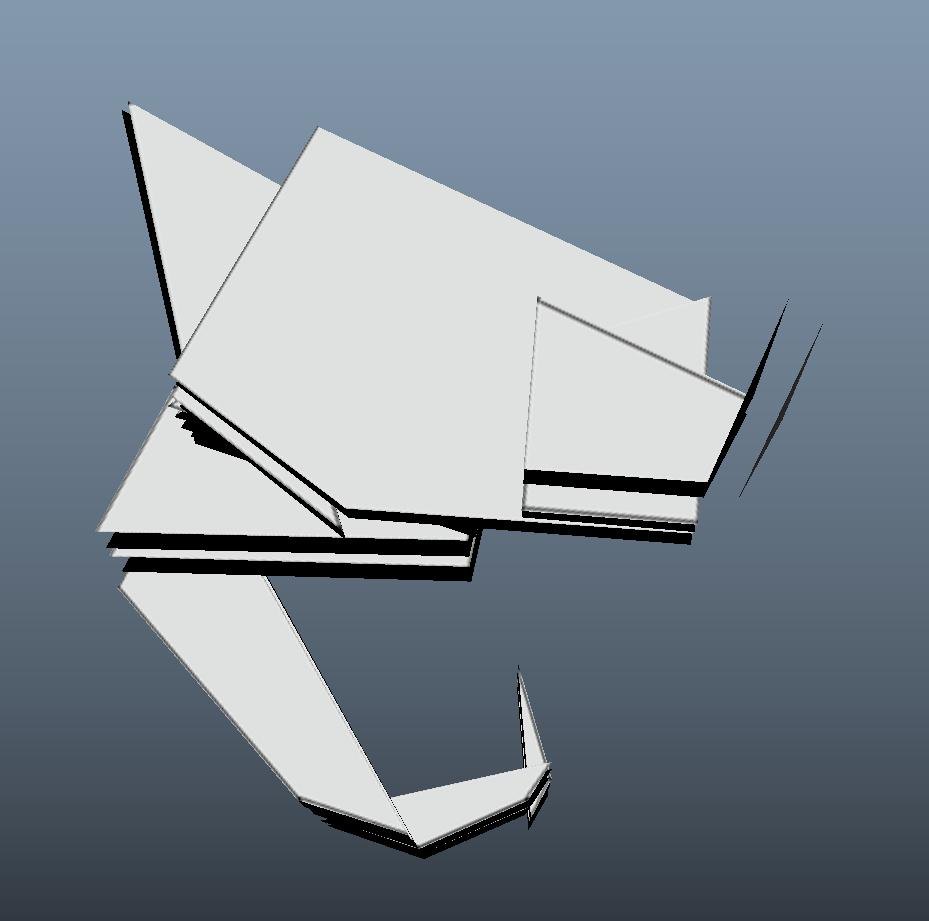
折目部分のEdgeをつなげなおす
バラバラになったFaceのもともと折目としてつながっていた部分をつながった状態に戻します。
つなげたい折目のpointを選択して、Merge Verticesを実行します。
全折目分、実行していきましょう。
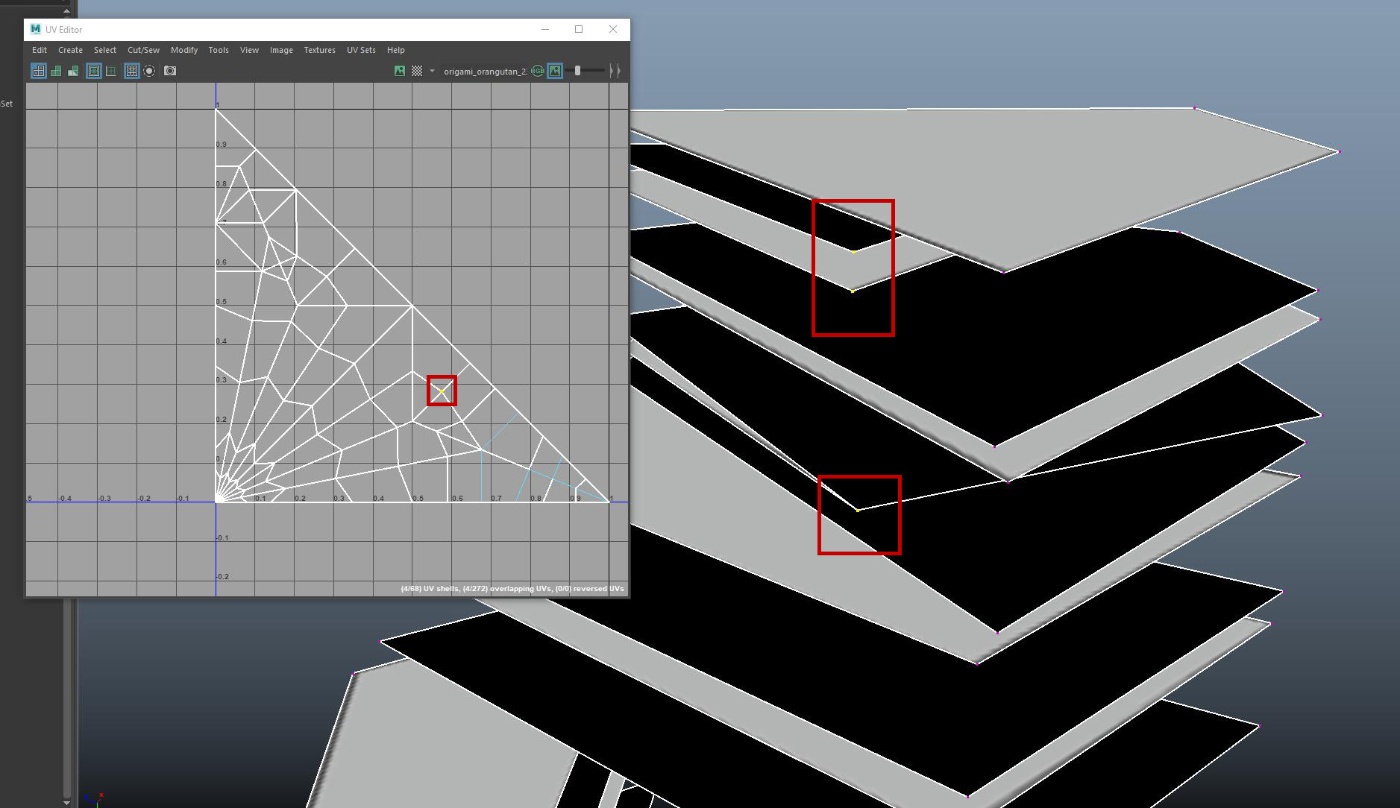
uv上での赤枠のpointは、右のFaceの赤枠のpointを示しているのでこのpointがmerge対象
左右対称のモデルのため、半身(今回は右半身)を作成し終わったら、モデルを原点から左半分の位置に移動させます。(境界のpointはすべてX軸0で揃えておく)
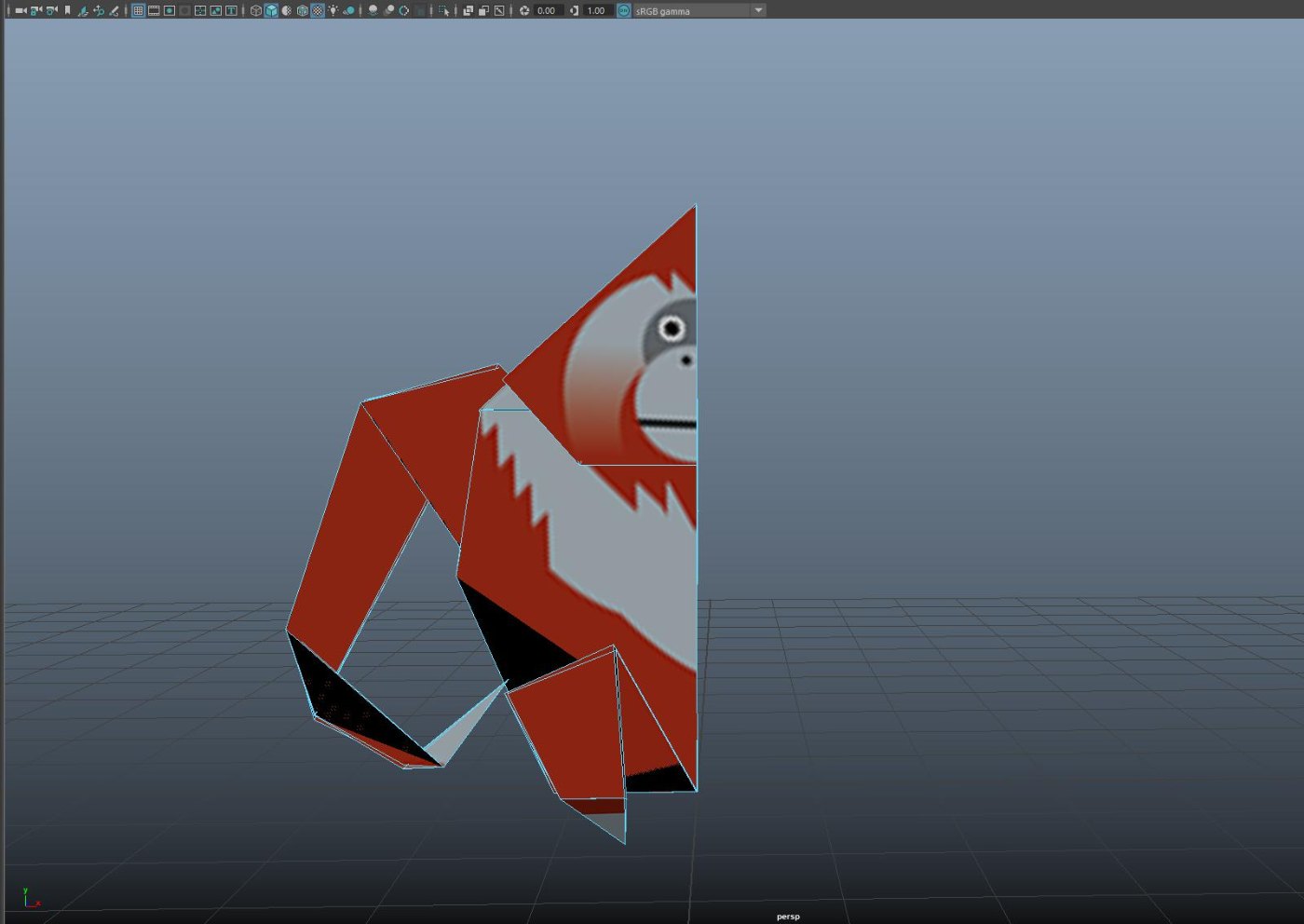
Edit>Duplicate Specialで左半身を複製し、境界のpointをmergeして完成
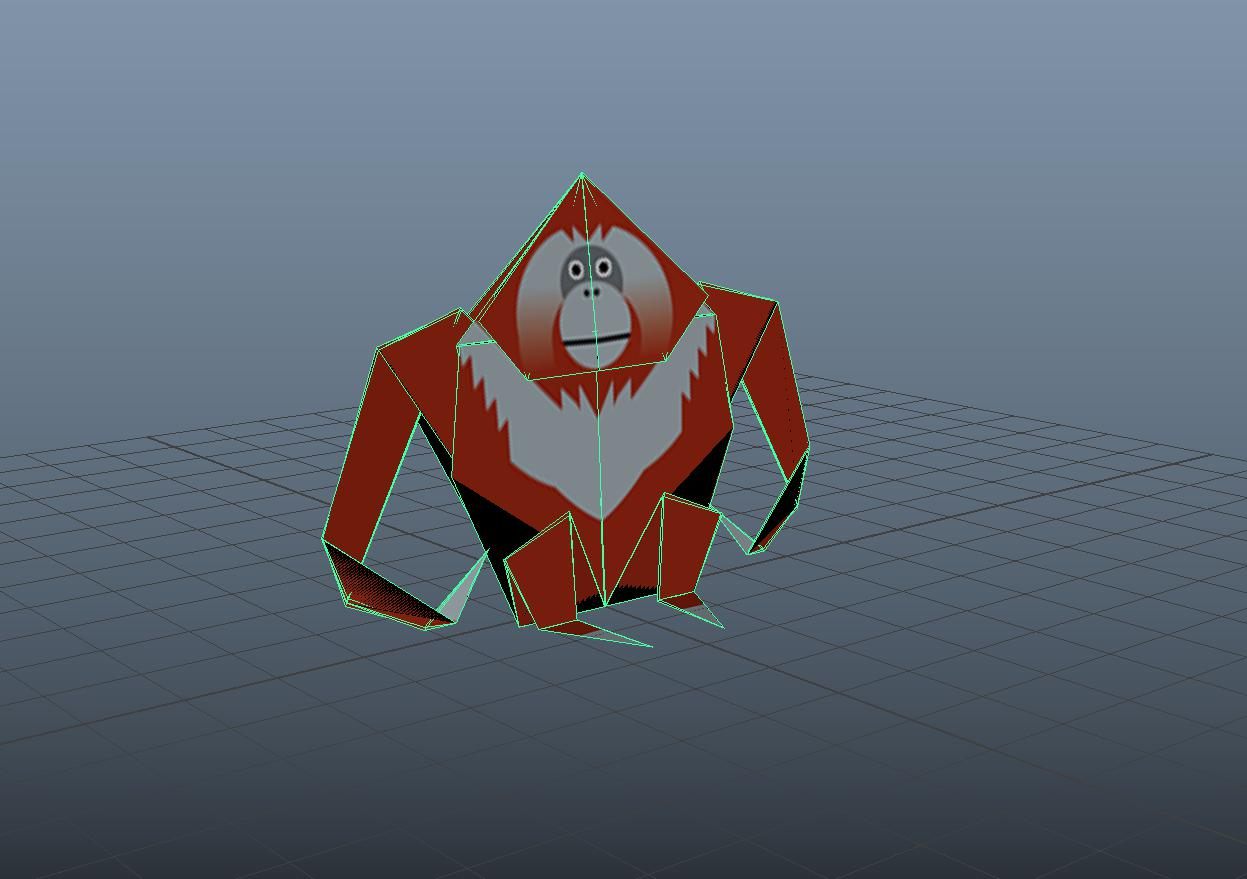
おわりに
折り紙を3DCGモデルで作成する場合、現実には起こりえないメッシュの突き刺さりが発生したりするため、工夫が必要な作業であると思います。
場合によっては、内側の見えない部分のFaceは思い切って削除した方が、突き刺さりの可能性が
低くなり、見た目がよくなることもあります。
今回は、見た目を気にしながらの折り紙モデルの作成ということでこのような手法を採用しましたが、調べると折り紙をシミュレーションで折ってくれるツールを開発されている方もいるので、
今後はそういったツールを利用しながらなるべく自動化を目指したい作業ではありますね。
ここまで読んでいただきありがとうございます!
Discussion